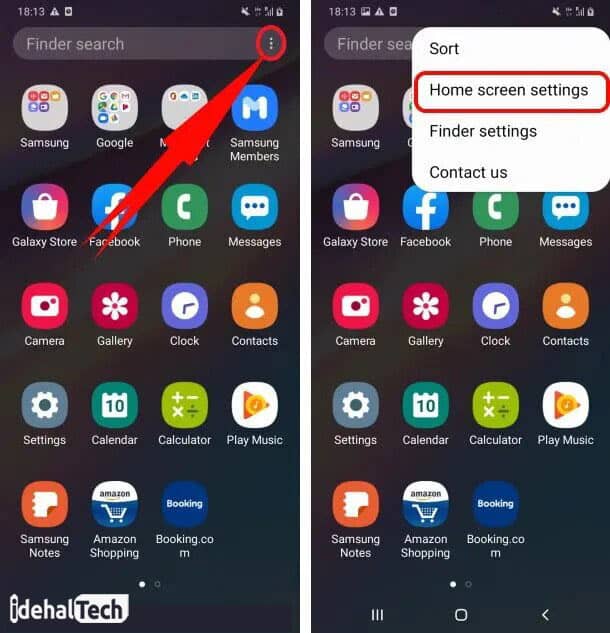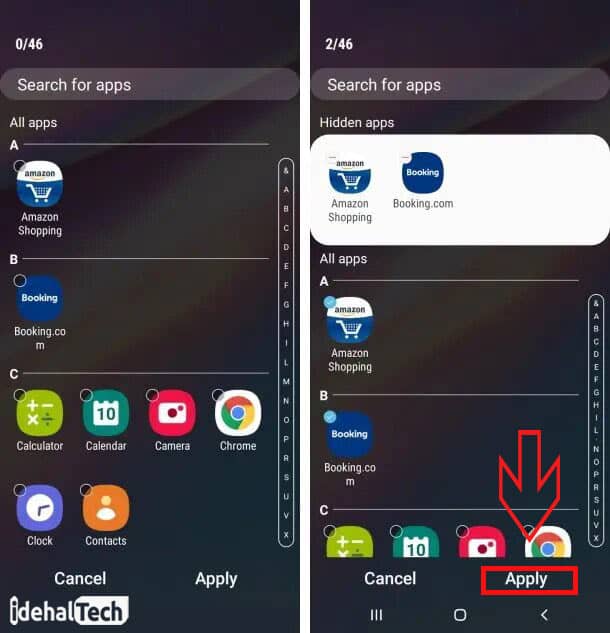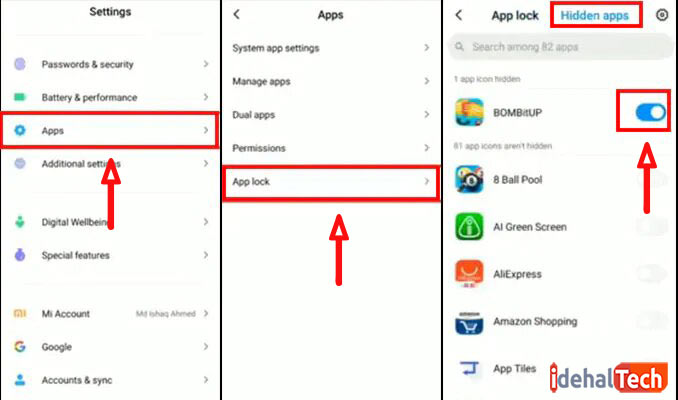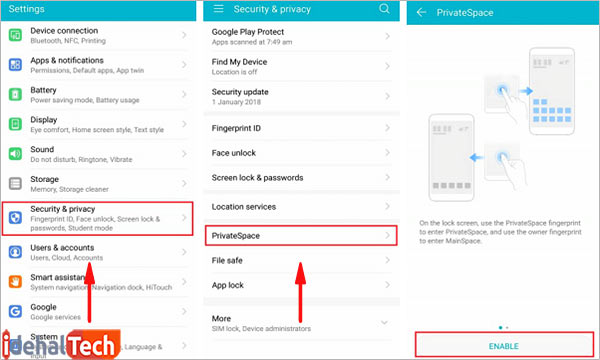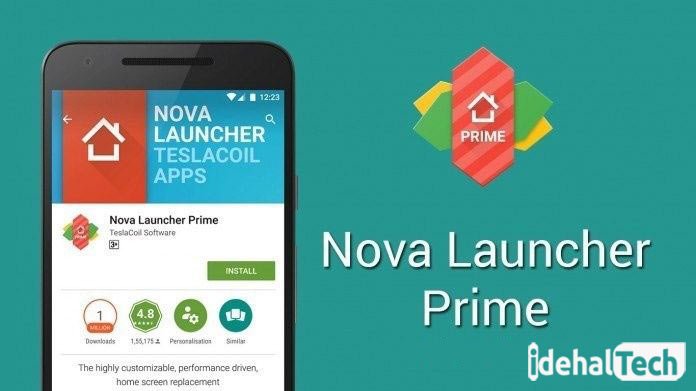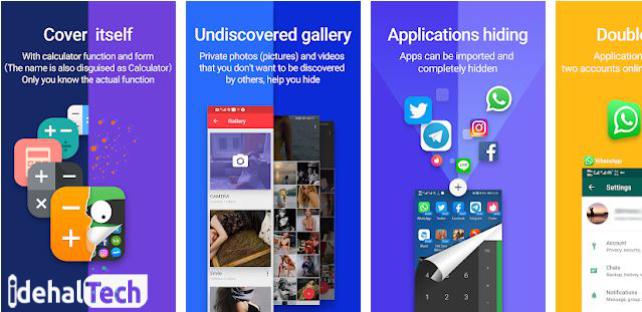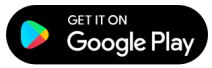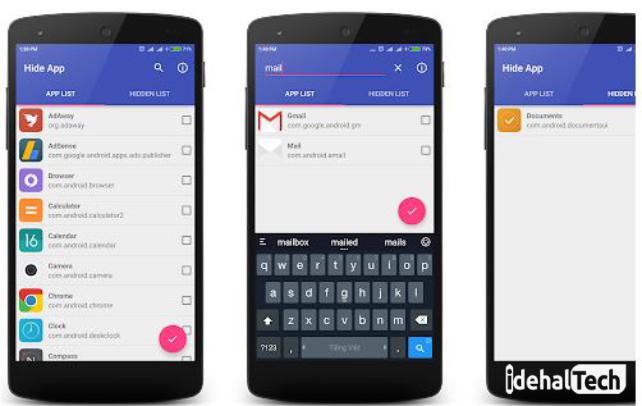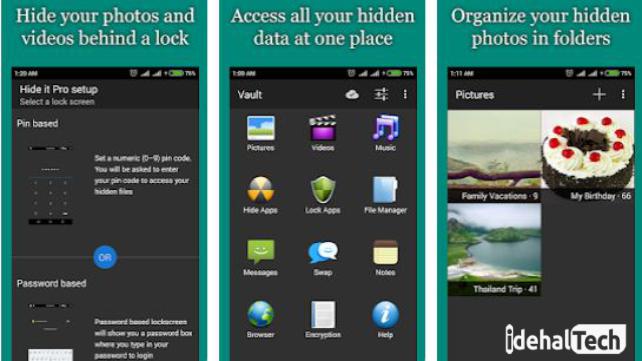مخفی کردن برنامه ها در اندروید {بهترین برنامه مخفی کننده برنامه}

اکثر کاربران اندروید میدانند که اگر برنامهای را دیگر نمیخواهند، باید آن را حذف یا Unistall کنند. اما اگر نخواهید خود برنامه یا دادههای آن را برای همیشه پاک کنید چه راهی را انتخاب میکنید؟ اگر احساس میکنید که ممکن است در آینده دوباره به یک اپلیکیشن یا اطلاعات آن نیاز داشته باشید، مخفی کردن برنامه در اندروید بهتری راهحل خواهد بود.
برخی از افراد، برای در امان ماندن اطلاعات شخصیشان در شبکههای اجتماعی، به مخفی کردن آنها روی میآورند. در گذشته، گوشیهای هوشمند قابلیت مخفیسازی برنامهها را نداشتند؛ اما هماکنون به لطف برنامه مخفی کننده این ویژگی در دسترس کاربران قرار دارد.
تذکر: مخفی کردن برنامهها، آنها را از صفحه اصلی و لیست پیمایش اپلیکیشنها پنهان میکند. با اینحال، این برنامهها همچنان در قسمت جستجو، قابل نمایش هستند.
برای مخفی کردن برنامه در اندروید راههای زیادی وجود دارند. در این مقاله از مجله تکنولوژی ایده آل تک قصد داریم به بررسی بهترین روشهای انجام این کار در گوشیهای اندروید از قیبل سامسونگ، شیائومی، هواوی و … بپردازیم. اگر شما نیز علاقهای به حذف و نصب مداوم برنامهها ندارید، حتما تا پایان با ما همراه باشید.
مخفی کردن برنامه در سامسونگ
تلفنهای همراه ساخت شرکت کرهای سامسونگ به واسطه کیفیت و قابلیتهای فراوانی که دارند، در سطح جهانی به محبوبیت بینظیری دست پیدا کردهاند. اگر شما نیز یکی از کاربران گوشیهای این برند هستید و قصد مخفی کردن برخی از برنامههای خود را دارید، مراحل زیر را دنبال کنید:
ابتدا در قسمت بالای موبایل، به سمت چپ رفته و دکمه سهنقطه را فشار دهید. از این قسمت، بر روی گزینه تنظیمات ضربه زده و به بخش مخفی کردن آیکونها بروید.
حال، هر یک از آیکونهای مد نظر را انتخاب کرده و بر روی گزینه Apply ضربه بزنید.
اگر پس از انجام این کار، قصد آشکارسازی یک آیکون را داشتید، باید دوباره به همین صورت اقدام کنید. فقط در مرحله آخر، کافیست تیک کنار برنامههایی که قبلاً پنهان کرده بودید را برداشته و گزینه تایید را بزنید.
نکته: توجه داشته باشید که فرآیند ذکر شده برای گوشیهای سامسونگ دارای اندروید 7 یا بالاتر مناسب است.
البته این راه (استفاده از لانچرهای درونی گوشی)، مقداری ساده و پیش پا افتاده است. به گونهای که هر شخص دیگری با در دست داشتن گوشی شما، میتواند به قسمت تنظیمات رفته و فایلهای مخفی شده را باز گرداند. همانطور که مشاهده کردید، مخفی کردن برنامه در سامسونگ بسیار راحت انجام میشود.
مخفی کردن برنامه در شیائومی
برند شیائومی به واسطه قیمت مناسب گوشیهای خود و البته کیفیت مناسب آنها، خیلی زود در میان کاربران این دستگاهها به محبوبیت رسید. خوشبختانه تلفنهای همراه شیائومی نیز قابلیت مخفیسازی برنامهها را به کاربران خود ارائه میدهند.
پس از طی کردن مراحل بالا، لیست برنامهها برای شما در دو فاز نمایش داده میشود. بخش اول، قفلکردن برنامهها است. در این بخش آیکون برنامه از صفحه اصلی حذف نمیشود؛ اما برای ورود به آن احتیاج به رمز دارید.
قسمت دوم نیز مخفی کردن برنامه است. در این روش، اپلیکیشن بهصورت کلی از صفحه اصلی محو میگردد. در قسمت قفلکردن اپلیکیشن شما آپشنهایی دارید که با استفاده از آنها، میتوانید روشهای دلخواه خود را برای قفل شدن برنامه انتخاب کنید.
مورد When device is locked or in 1 minute after exiting app نیز هر دو روش بالا را شامل میشود و یک دقیقه پس از خروج شما از برنامه، آنها را قفل میکند. اگر شما پسورد را با اکانت شیائومی خود تنظیم کرده باشید، میتوانید با زدن گزینه Forgot Password رمز فایلهای خود را بازیابی کنید.
شما همچنین، با استفاده از گزینه Change Password Type میتوانید رمز خود را عوض کنید. رمز شما در حالت پیشفرض به صورت الگو (Pattern) است. اما میتوانید از حسگر اثر انگشت و یا شناسایی چهره نیز استفاده کنید.
مخفی کردن برنامه در هواوی
در نسلهای قدیم گوشیهای هواوی، امکان مخفی سازی برنامه به راحتی برای شما فراهم بود. در حال حاضر، برای نسخههای رابط کاربری EMUI این مورد برداشته شده؛ اما جای نگرانی نیست زیرا برای مخفی کردن برنامه در اندروید، راههای جدیدتری وجود دارد.
ایجاد حالت مهمانی (Guest Mood) یکی از ترفندهای مخفی کردن برنامه در هواوی محسوب میشود. این حالت بدین صورت است که شما برنامه را در جایی به غیر از صفحه اصلی قرار میدهید و زمانی که بخواهید آن را باز کنید، باید به آن صفحه بروید. در انواع مختلف گوشیهای هواوی، دستیابی به حالت مهمان متفاوت است.
در برخی از دستگاهها، باید ابتدا به تنظیمات رفته و سپس با انتخاب تنظیمات پیشرفته، قسمت کاربران را برگزینید. در برخی از مدلهای دیگر، قسمت کاربران را باید ابتدا در قسمت تنظیمات، سپس کاربران و حسابها جستجو کنید.
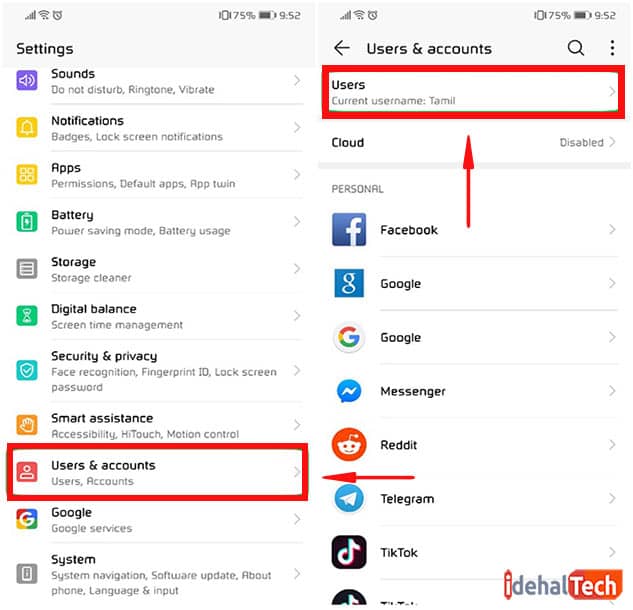
مخفی کردن برنامه در هواوی، از طریق Private Space هم امکانپذیر است. پیدا کردن Private Space دو راه دارد: روش اول، رفتن به تنظیمات و سپس تنظیمات پیشرفته و در انتها گزینه کاربران است. روش دوم نیز رفتن به تنظیمات، حریم خصوصی، امنیت و سپس انتخاب Private Space است.
اکنون شما باید فعالسازی را بزنید و رمزی برای فضای خصوصی خود انتخاب کنید. البته، این رمز باید با رمز صفحه اصلی شما متفاوت باشد.
بهترین برنامه مخفی کننده برنامه دراندروید
اگر دستگاه شما بهصورت پیشفرض امکان مخفی کردن و یا رمزگذاری روی برنامه را ندارد جای نگرانی نیست. ما به شما کمک خواهیم کرد تا اطلاعات خود را از دید سایرین، مخفی نگهدارید. برنامههای بسیار زیادی در گوگل استور و یا بازار موجود است که میتوانید بهوسیله آنها برنامه مورد نظر خود را قفل کنید.
Nova Launcher Prime نیازی به روت بودن دستگاه ندارد و به همین دلیل، استفاده از آن بسیار راحت است. برای مخفیسازی برنامه در این لانچر، ابتدا به سمت App & Widget رفته و Hide Apps را انتخاب کنید تا برنامه مد نظرتان مخفی شود. البته یکی از نقاط ضعف این برنامه، میتواند این باشد که شما فقط با سرچ نام نرمافزار مخفیشده، میتوانید آن را پیدا کنید.
یک راه فرار از این باگ این است که نام نرمافزار مخفیشده را تغییر دهید تا دیگران در صورت سرچ نام اصلی نتوانند به برنامه مورد نظر دست پیدا کنند. اگر از اپکس لانچر استفاده میکنید، باید ابتدا به Hide Apps بروید و با انتخاب برنامههای مورد نظر و گزینه Save، برنامهها را مخفی کنید.
در ادامه به معرفی چند مورد از بهترین برنامه مخفی کننده برنامه در سیستم عامل اندروید خواهیم پرداخت:
برنامه مخفی کننده App Hider
اگر به دنبال بهترین برنامه مخفی کننده برنامه در اندروید هستید، ما به شما App Hider را پیشنهاد میدهیم. این برنامه بسیار قدرتمند، علاوه بر برنامههای نصب شده، توانایی مخفی کردن عکسها، ویدیوها و … را هم دارد.
برای دانلود و نصب این برنامه محبوب، کافیست روی لینک زیر ضربه بزنید:
برای پنهان کردن برنامهها توسط این اپلیکیشن، کافیست برنامه مورد نظر را وارد App Hider کرده و سپس آن را از صفحه اصلی تلفن همراه خود حذف کنید! این اپلیکیشن به ویژه برای مخفی کردن شبکههای اجتماعی از قبیل اینستاگرام، واتساپ و … یک انتخاب فوقالعاده است.
اپلیکیشن App Hider بیش از 10 میلیون بار در فروشگاه گوگل پلی نصب شده و امتیاز 4 از 5 را از کاربران دریافت کرده است. این برنامه تنها 12 مگابایت حجم دارد و برای استفاده از آن، به سیستم عامل اندروید 5.0 و نسخههای بالاتر نیاز دارید.
برنامه مخفی کننده برنامه Hide Application
این اپلیکیشن هم میتواند به شما کمک کند که برنامههای نصب شده روی تلفن همراه خود را مخفی کنید. البته توجه داشته باشید که نمیتوانید برنامههای مخفی شده توسط برنامه Hide Application را اجرا کنید. برای دسترسی به این برنامهها، باید آنها را از حالت مخفی خارج کنید.
برای دانلود و نصب اپلیکیشن Hide Application روی لینک زیر ضربه بزنید:
البته به این نکته توجه داشته باشید که این برنامه فقط روی دستگاههای روت شده اندروید قابل اجرا است. Hide Application بیش از 5 میلیون بار در فروشگاه گوگل پلی نصب شده و امتیاز 3.5 از 5 را از کاربران دریافت کرده است.
برنامه محفی کننده Hide it Pro
به کمک این اپلیکیشن قدرتمند میتوانید عکسها، فیلمها، برنامهها، پیامها و تماسها را به صورت کاملا رایگان و نامحدود، در گوشی خود مخفی کنید. Hide It Pro در زمان مخفیسازی یک کد پین به شما میدهد که برای دسترسی به فایلهای پنهان شده، باید از آن استفاده کنید.
برای دانلود و نصب اپلیکیشن Hide It Pro روی لینک زیر ضربه بزنید:
یکی از جالبترین ویژگیهای این برنامه، این است که میتواند خودش را هم پنهان کند! زمانی که Hide It Pro را روی تلفن همراه خود نصب میکنید، مشاهده میکنید که این اپلیکیشن به صورت یک برنامه مدیریت صدا روی صفحه اصلی دیده میشود. با فشار دادن آیکون آن به مدت چند ثانیه، به برنامه اصلی تبدیل میشود! بنابراین کسی متوجه نمیشود که شما یک برنامه مخفی کننده روی گوشی خود نصب کردهاید.
برنامه محبوب Hide It Pro بیش از 10 میلیون بار در فروشگاه گوگل پلی نصب شده و امتیاز 4.6 از 5 را از کاربران دریافت کرده است. این اپلیکیشن تنها 11 مگابایت حجم دارد و برای استفاده از آن، به اندورید 4.1 و نسخههای بالاتر نیاز دارید.
نحوهی یافتن برنامه های مخفی در گوشی
اگر یکی از کاربران اندروید هستید و میخواهید به برنامههای مخفی شده در تلفن همراهتان دسترسی داشته باشید، باید مراحل زیر را دنبال کنید:
- با ضربه زدن روی آیکون Setting وارد صفحه تنظیمات گوشی شوید.
- به سمت پایین اسکرول کنید و روی گزینه “Apps” ضربه بزنید تا وارد صفحه برنامهها شوید.
- روی گزینه “All” ضربه بزنید تا لیست تمامی برنامههای نصب شده روی تلفن همراه را مشاهده کنید.
- در این قسمت، تمامی برنامههای خود (از جمله اپلیکیشنهایی که آنها را پنهان کردهاید) به نمایش در میآیند.
آشکار کردن برنامه های پنهان در گوشی سامسونگ
آشکار کردن برنامهها در تلفنهای همراه سامسونگ به راحتی قابل انجام است. به این منظور، تنها کافیست مراحل زیر را دنبال کنید:
- وارد بخش تنظیمات (Setting) شده و روی “Apps” ضربه بزنید.
- در لیست برنامهها اسکرول کنید و روی More ضربه بزنید.
- اکنون لیست تمامی برنامههای خود (پنهان و آشکار) را مشاهده میکنید.
- اگر برنامهای مخفی شده باشد، گزینه “Disabled” را در کنار آن خواهید دید.
- روی برنامه مخفی شده ضربه بزنید و گزینه “ENABLE” را انتخاب کنید.
- اکنون برنامه با موفقیت آشکار شده و در لیست اپلیکیشنهای صفحه اصلی، قابل مشاهده است.
کلام آخر
حریم خصوصی برای همه ما مهم است و دوست نداریم هر کسی بتواند برنامههای نصب شده روی تلفن همراه ما را ببیند. به همین دلیل است که مخفی کردن برنامهها در اندروید، برای بسیاری از کاربران از اهمیت بسیار زیادی برخوردار است.
در این مقاله به بررسی انواع روشهای مخفی کردن برنامه در اندروید پرداختیم. در صورتی که همچنان در این رابطه سوال یا ابهامی دارید حتما در بخش نظرات با ما در میان بگذارید تا در اولین فرصت، پاسخگوی شما عزیزان باشیم.